Cách cài đặt và sử dụng tiện ích bổ sung để tăng lực cho Google Docs khi soạn thảo văn bản
Google Docs rất hữu ích khi bạn cần soạn thảo văn bản nhanh, và đây là những tiện ích bổ sung hữu ích dành cho nó.
Do Google Docs là trình soạn thảo văn bản nền web nên các tiện ích bổ sung (add-ons) cho nó cũng hoạt động tương tự như các tiện ích mở rộng trong trình duyệt web. Các add-on này được cung cấp bởi bên thứ ba và có chức năng bổ sung các tính năng và tiện ích nhằm phục vụ cho việc sử dụng Google Docs được dễ dàng hơn.
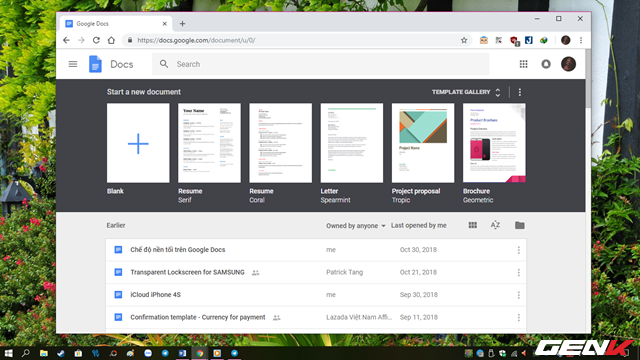
Bài viết này sẽ hướng dẫn bạn đọc cách cài đặt và giới thiệu sẳn một số add-ons hữu ích mà có thể bạn sẽ dùng đến khi soạn thảo nội dung trên Google Docs, mời bạn đọc cùng tham khảo.
1. Cách cài đặt add-ons cho Google Docs
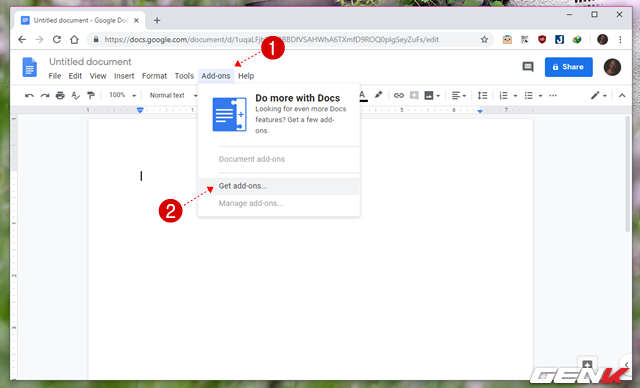
Để cài đặt add-on cho Google Docs, trước tiên bạn hãy mở một trình soạn thảo mới hoặc trong giao diện soạn thảo hiện tại và nhấp vào Add-ons > Get add-ons.
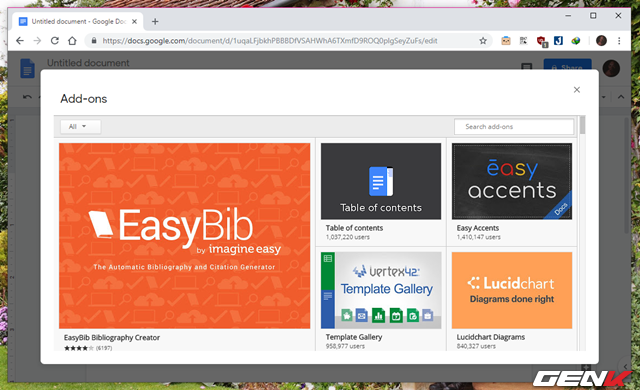
Cửa sổ add-ons xuất hiện, bạn hãy nhập vào ô tìm kiếm tên add-ons mình muốn hoặc tham khảo qua các add-ons mà Google giới thiệu.
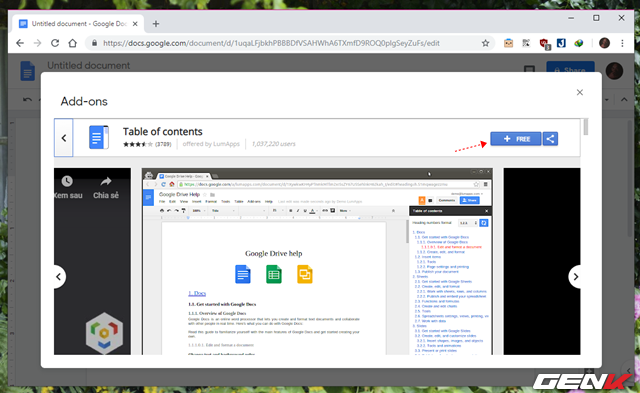
Khi muốn cài đặt add-ons vào Google Docs, bạn hãy nhấp vào tùy chọn “Free”.
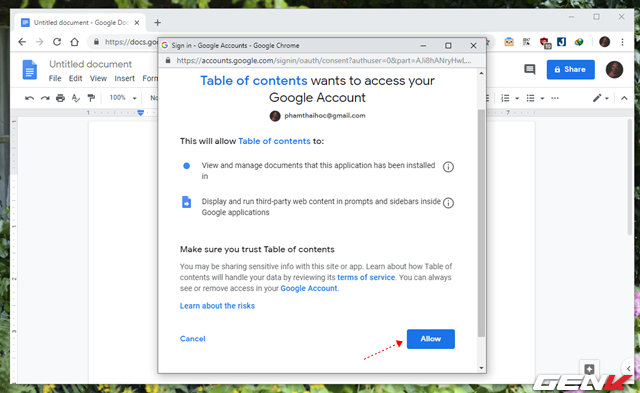
Trước khi cài đặt, bạn cần cho phép add-ons này được quyền truy vấn các nội dung soạn thảo để có thể làm việc trong Google Docs.
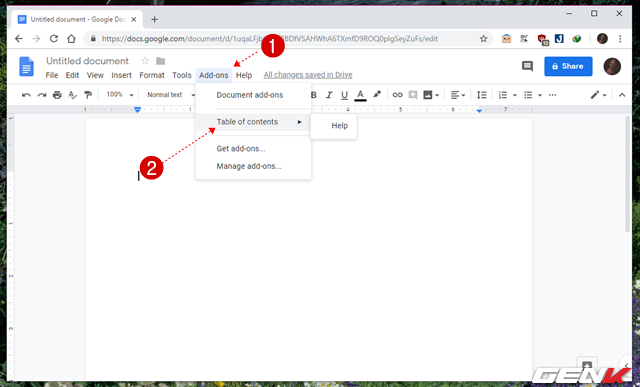
Khi đã được cấp phép, quá trình cài đặt add-ons sẽ bắt đầu. Và add-on được cài đặt sẽ nằm trong mục Add-ons, từ đó người dùng có thể truy cập và thao tác khi cần.
Lưu ý: Bạn cần khởi động lại trình duyệt web mới có thể sử dụng add-ons trong Google Docs.
2. Cách xóa add-ons trong Google Docs khi không sử dụng nữa
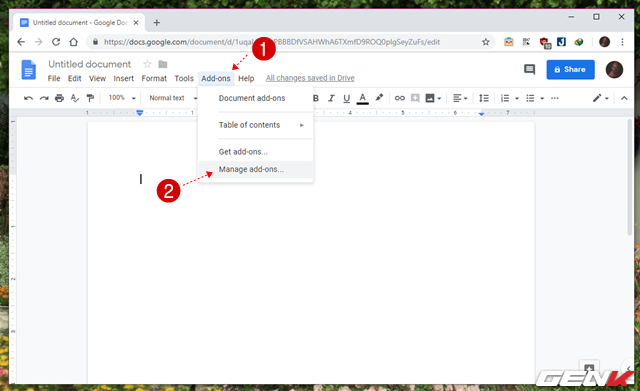
Để xóa bất kỳ add-ons nào đó đã cài đặt trong Google Docs, bạn hãy nhấp vào Add-ons > Manage Add-ons.
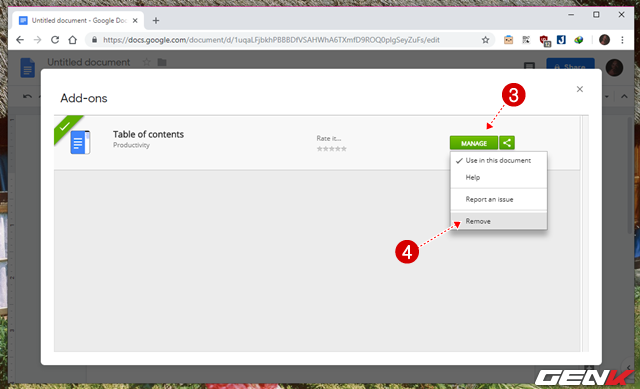
Cửa sổ quản lý add-ons xuất hiện, bạn hãy nhấp vào tùy chọn Manage ở add-ons mình cần xóa và nhấp vào lựa chọn Remove ở cửa sổ mở rộng bên dưới là xong.
3. Một số các add-ons hữu ích dành cho Google Docs
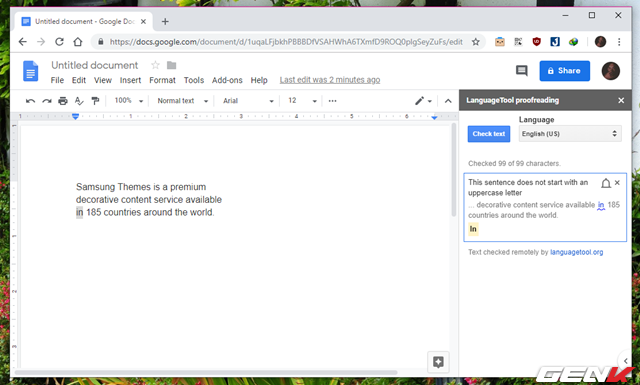
Add-ons này có chức năng tự động kiểm tra lỗi chính tả trong nội dung văn bản mà người dùng lựa chọn. Với khả năng hỗ trợ kiểm tra chính tả cho gần 20 ngôn ngữ và không thực hiện việc lưu trữ văn bản hay gửi nội dung soạn thảo của người dùng cho bên thứ ba nào cả nên LanguageTool cực kỳ an toàn và cho kết quả cực kỳ chính xác.
Giới hạn duy nhất ở LanguageTool chính là nó chỉ giới hạn kiểm tra chính tả cho 20.000 ký tự, nghĩa là bạn phải tô đen nội dung cần kiểm tra và chọn LanguageTool từ Add-ons để thao tác chứ không nên chọn tất cả nội dung văn bản. Tuy nhiên, giới hạn này có thể bị phá bỏ nếu bạn chịu bỏ ra khoảng 6USD/tháng.
LanguageTool cũng hỗ trợ cả Microsoft Word nhưng chỉ khi bạn chịu bỏ phí mua gói nâng cấp mà thôi.
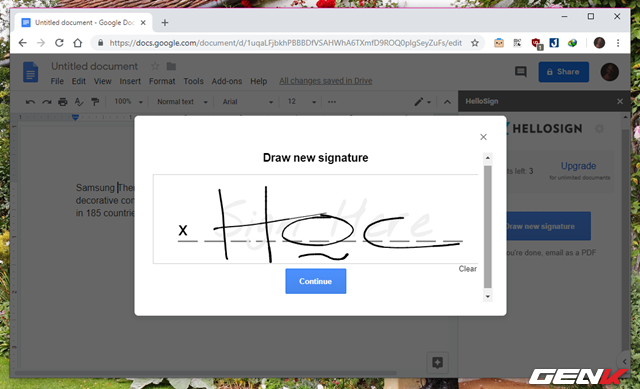
Như tên gọi, add-ons này cho phép người dùng Google Docs sử dụng các thiết bị như chuột hay bút stylus để ký các tài liệu văn bản trực tuyến.
Với tài khoản miễn phí, bạn sẽ bị giới hạn chữ ký trong 03 tài liệu, còn nếu nâng cấp lên gói cao cấp với giá gần 15USD/tháng, bạn có thể thoải mái không giới hạn chữ ký trong soạn thảo văn bản trực tuyến Google Docs.
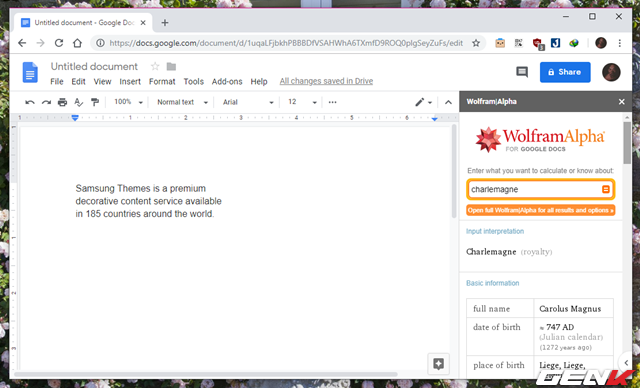
Nghe có vẻ hơi… viễn tưởng nhưng công cụ tìm kiếm Wolfram Alpha, hay còn được gọi là "computational knowledge engine" là một bộ máy tìm kiếm nội dung bao quát và toàn diện nhất hiện nay. Đã có rất nhiều hãng công nghệ lớn đều áp dụng Wolfram Alpha vào mô hình, sản phẩm của họ. Điển hình là ứng dụng Siri của Apple sử dụng tính năng của Wolfram Alpha trong khoảng 25% kết quả tìm kiếm.
Chính vì lẻ đó, việc sử dụng Wolfram Alpha trong Google Docs giúp bạn tiết kiệm được kha khá thời gian trong việc tìm kiếm thông tin trong nhiều lĩnh vực, giúp cho việc tìm kiếm nội dung cho tài liệu được đầy đủ hơn.
Wolfram Alpha được cung cấp hoàn toàn miễn phí.
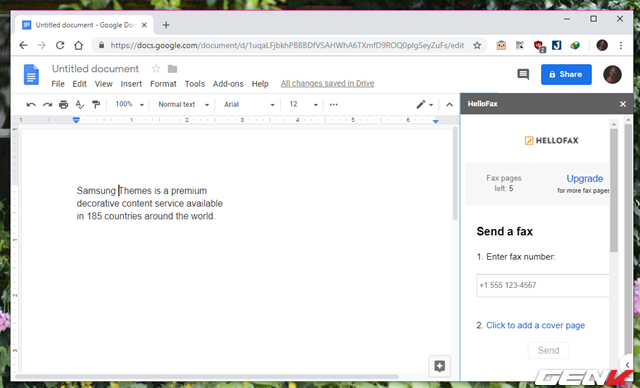
HelloFax cho phép người dùng có thể gửi và nhận Fax trực tuyến thông qua Google Docs đến hơn 70 quốc gia trên toàn thế giới. Thao tác lại cực kỳ đơn giản. Tuy nhiên, HelloFax chỉ cho phép người dùng được gửi miễn phí 05 trang tài liệu cho một tập tin, nếu bạn cần gửi nhiều hơn 05 trang, hãy bắt đầu với gói cơ bản có giá 9.99USD/tháng với 300 trang.

Translate Plus cung cấp khả năng dịch thuật ngay trong giao diện soạn thảo Google Docs, do đó bạn không cần phải di chuyển qua lại giữa tab soạn thảo và tab trình dịch thuật trong trình duyệt web. Với khả năng hỗ trợ trên 100 ngôn ngữ, bạn sẽ không khó để dịch nội dung mình cần sang ngôn ngữ nào đó.
Hi vọng bài viết này sẽ có ích cho bạn.
NỔI BẬT TRANG CHỦ

Cận cảnh độc quyền Galaxy S25 Edge trực tiếp tại Mỹ: Phiên bản siêu mỏng của Galaxy S25 Ultra
Galaxy S25 Edge đã có màn ra mắt đầy bất ngờ, mặc dù chưa chính thức được bán ra.

Đây là Galaxy S25 Ultra: Galaxy AI tiếng Việt “như con người”, thiết kế mới với viền màn hình siêu mỏng, chip Snapdragon 8 Elite for Galaxy, giá từ 33.9 triệu đồng
